|
在Word使用中,查找和替换功能是经常要用到的,最通常是用它来查找和替换文字。实际上还可用查找和替换格式、段落标记、分页符和其他项目等等,还可以使用通配符和代码来扩展搜索替换。他是一项非常强大的功能,本文以一些例子来说明如何将word中查找和替换功能运用自如,在你需要使用的时候提供帮助。
如何使用代码进行查找和替换操作
一、使用代码查找和替换
1.单击“编辑”菜单中的“查找”或“替换”命令。
2.如果看不到“特殊字符”按钮,请单击“高级”。
3.在“查找内容”框中输入代码。请执行下列操作之一: ·若要从列表中选择代码,请单击“特殊字符”按钮,再单击所需字符,然后在“查找内容”框键入要查找的其他文字。
·在“查找内容”框中直接键入代码。
例如,键入 ^p 来查找段落标记。
4.如果要替换该项,请在“替换为”框输入替换内容。
5.单击“查找下一处”、“替换”或者“全部替换”按钮。
二、要查找和替换的项目的代码
一些代码只有在选中或清除“使用通配符”选项时才能使用。
可以在“查找内容”或“替换为”框中使用的代码
若要指定:
段落标记 ( )
键入 ^p(选中“使用通配符”复选框时在“查找内容”框中无效)或键入 ^13
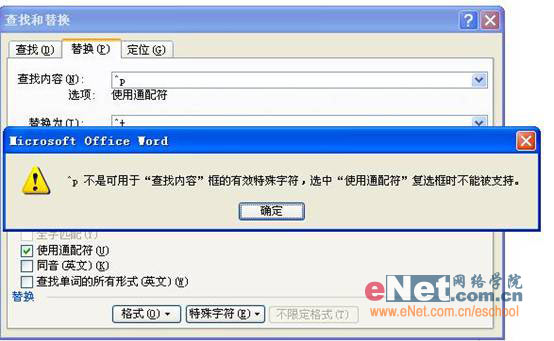 制表符 ( )
键入 ^t 或键入 ^9
ASCII 字符
键入 ^nnn,其中 nnn 是字符代码
ANSI character
键入 ^0nnn,其中 nnn 是字符代码 |